Java でスクリーンショット ツールを実装するコードを記述する方法
効果の表示
プログラム実行後のスクリーンショット:
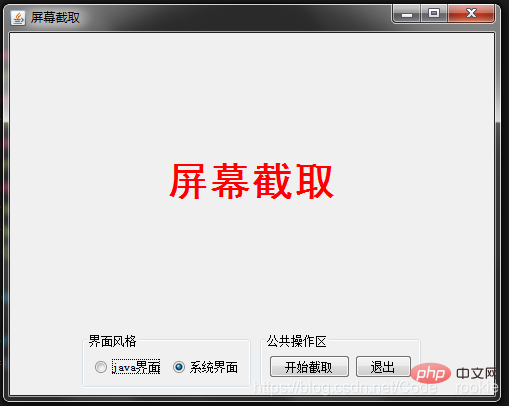
最初に機能をテストします:
スクリーンショット プロセス インターフェイスのキャプチャ:
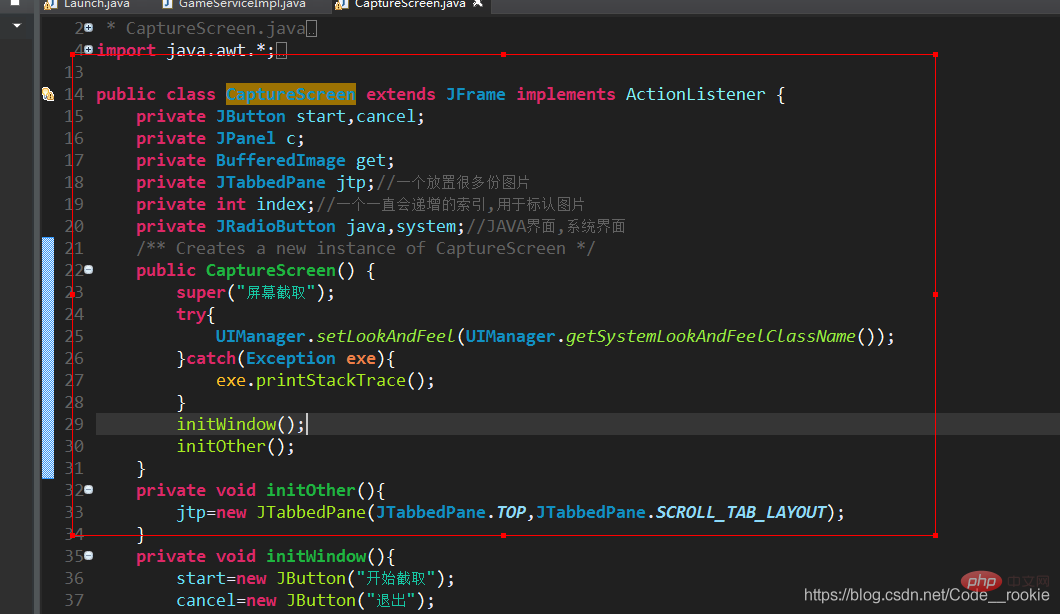
ダブルクリックして保存した後のインターフェイスの表示:
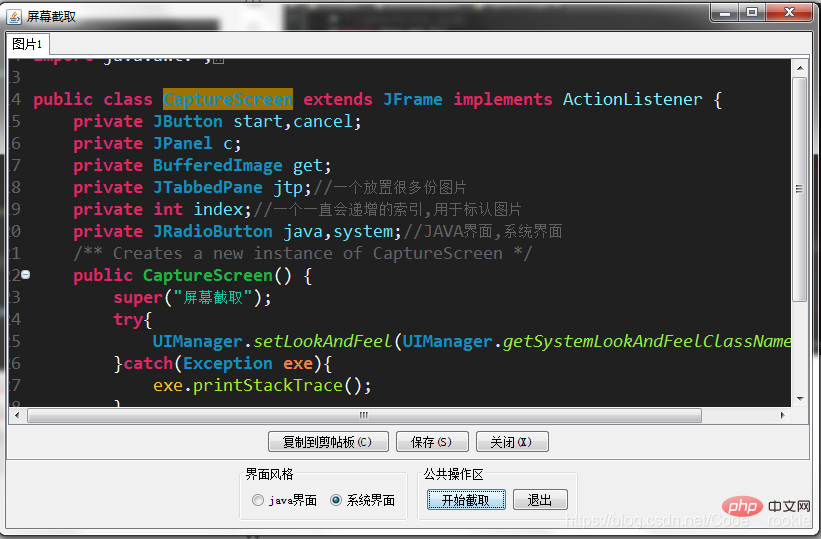
フォロー-up 自分で試してみてください。簡単なテスト プロセスを次に示します。
プログラム構造
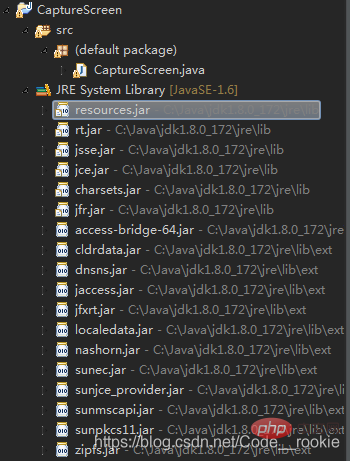
コアコード
CaptureScreen.javaクラス
/**
* CaptureScreen.java
*/
import java.awt.*;
import java.awt.datatransfer.DataFlavor;
import java.awt.datatransfer.Transferable;
import java.awt.datatransfer.UnsupportedFlavorException;
import java.awt.event.*;
import javax.swing.*;
import java.io.*;
import javax.imageio.*;
import java.awt.image.*;
public class CaptureScreen extends JFrame implements ActionListener {
private JButton start,cancel;
private JPanel c;
private BufferedImage get;
private JTabbedPane jtp;//一个放置很多份图片
private int index;//一个一直会递增的索引,用于标认图片
private JRadioButton java,system;//JAVA界面,系统界面
/** Creates a new instance of CaptureScreen */
public CaptureScreen() {
super("屏幕截取");
try{
UIManager.setLookAndFeel(UIManager.getSystemLookAndFeelClassName());
}catch(Exception exe){
exe.printStackTrace();
}
initWindow();
initOther();
}
private void initOther(){
jtp=new JTabbedPane(JTabbedPane.TOP,JTabbedPane.SCROLL_TAB_LAYOUT);
}
private void initWindow(){
start=new JButton("开始截取");
cancel=new JButton("退出");
start.addActionListener(this);
cancel.addActionListener(this);
JPanel buttonJP=new JPanel();
c=new JPanel(new BorderLayout());
JLabel jl=new JLabel("屏幕截取", JLabel.CENTER);
jl.setFont(new Font("黑体",Font.BOLD,40));
jl.setForeground(Color.RED);
c.add(jl,BorderLayout.CENTER);
buttonJP.add(start);
buttonJP.add(cancel);
buttonJP.setBorder(BorderFactory.createTitledBorder("公共操作区"));
JPanel jp=new JPanel();//放置两个单选按钮的面板
jp.add(java=new JRadioButton("java界面"));
jp.add(system=new JRadioButton("系统界面",true));
java.addActionListener(this);
system.addActionListener(this);
jp.setBorder(BorderFactory.createTitledBorder("界面风格"));
ButtonGroup bg=new ButtonGroup();
bg.add(java);
bg.add(system);
JPanel all=new JPanel();
all.add(jp);
all.add(buttonJP);
this.getContentPane().add(c,BorderLayout.CENTER);
this.getContentPane().add(all,BorderLayout.SOUTH);
this.setSize(500,400);
this.setLocationRelativeTo(null);
this.setVisible(true);
this.setAlwaysOnTop(true);
this.setDefaultCloseOperation(JFrame.EXIT_ON_CLOSE);
}
private void updates(){
this.setVisible(true);
if(get!=null){
//如果索引是0,则表示一张图片都没有被加入过,
//则要清除当前的东西,重新把tabpane放进来
if(index==0){
c.removeAll();
c.add(jtp,BorderLayout.CENTER);
}else{//否则的话,直接对tabpane添加面板就可以了
//就什么都不用做了
}
PicPanel pic=new PicPanel(get);
jtp.addTab("图片"+(++index),pic);
jtp.setSelectedComponent(pic);
SwingUtilities.updateComponentTreeUI(c); // 调整LookAndFeel(javax.swing)
}
}
private void doStart(){
try{
this.setVisible(false);
Thread.sleep(500);//睡500毫秒是为了让主窗完全不见
Robot ro=new Robot(); // (通过本地操作)控制鼠标、键盘等实际输入源(java.awt)
Toolkit tk=Toolkit.getDefaultToolkit(); // AWT组件的抽象父类(java.awt)
Dimension di=tk.getScreenSize();
Rectangle rec=new Rectangle(0,0,di.width,di.height);
BufferedImage bi=ro.createScreenCapture(rec);
JFrame jf=new JFrame();
Temp temp=new Temp(jf,bi,di.width,di.height); // 自定义的Temp类的对象
jf.getContentPane().add(temp,BorderLayout.CENTER);
jf.setUndecorated(true);
jf.setSize(di);
jf.setVisible(true);
jf.setAlwaysOnTop(true);
} catch(Exception exe){
exe.printStackTrace();
}
}
/**
*公用的处理保存图片的方法
*/
public void doSave(BufferedImage get){
try{
if(get==null){
JOptionPane.showMessageDialog(this
, "图片不能为空!!", "错误", JOptionPane.ERROR_MESSAGE);
return;
}
JFileChooser jfc=new JFileChooser(".");
jfc.addChoosableFileFilter(new GIFfilter());
jfc.addChoosableFileFilter(new BMPfilter());
jfc.addChoosableFileFilter(new JPGfilter());
jfc.addChoosableFileFilter(new PNGfilter());
int i=jfc.showSaveDialog(this);
if(i==JFileChooser.APPROVE_OPTION){
File file=jfc.getSelectedFile();
String about="PNG";
String ext=file.toString().toLowerCase();
javax.swing.filechooser.FileFilter ff=jfc.getFileFilter();
if(ff instanceof JPGfilter){
if(!ext.endsWith(".jpg")){
String ns=ext+".jpg";
file=new File(ns);
about="JPG";
}
} else if(ff instanceof PNGfilter){
if(!ext.endsWith(".png")){
String ns=ext+".png";
file=new File(ns);
about="PNG";
}
}else if(ff instanceof BMPfilter){
if(!ext.endsWith(".bmp")){
String ns=ext+".bmp";
file=new File(ns);
about="BMP";
}
}else if(ff instanceof GIFfilter){
if(!ext.endsWith(".gif")){
String ns=ext+".gif";
file=new File(ns);
about="GIF";
}
}
if(ImageIO.write(get,about,file)){
JOptionPane.showMessageDialog(this,"保存成功!");
} else
JOptionPane.showMessageDialog(this,"保存失败!");
}
} catch(Exception exe){
exe.printStackTrace();
}
}
/**
*公共的处理把当前的图片加入剪帖板的方法
*/
public void doCopy(final BufferedImage image){
try{
if(get==null){
JOptionPane.showMessageDialog(this
,"图片不能为空!!","错误",JOptionPane.ERROR_MESSAGE);
return;
} // java.awt.datatransfer(接口)
Transferable trans = new Transferable(){ // 内部类
public DataFlavor[] getTransferDataFlavors() {
return new DataFlavor[] { DataFlavor.imageFlavor };
}
public boolean isDataFlavorSupported(DataFlavor flavor) {
return DataFlavor.imageFlavor.equals(flavor);
}
public Object getTransferData(DataFlavor flavor)
throws UnsupportedFlavorException, IOException {
if(isDataFlavorSupported(flavor))
return image;
throw new UnsupportedFlavorException(flavor);
}
};
Toolkit.getDefaultToolkit().getSystemClipboard().setContents(trans, null);
JOptionPane.showMessageDialog(this,"已复制到系统粘帖板!!");
}catch(Exception exe){
exe.printStackTrace();
JOptionPane.showMessageDialog(this
,"复制到系统粘帖板出错!!","错误",JOptionPane.ERROR_MESSAGE);
}
}
//处理关闭事件
private void doClose(Component c){
jtp.remove(c);
c=null;
System.gc();
}
public void actionPerformed(ActionEvent ae){
Object source=ae.getSource();
if(source==start){
doStart();
} else if(source==cancel){
System.exit(0);
}else if(source==java){ // 金属外观
try{
UIManager.setLookAndFeel(UIManager.getCrossPlatformLookAndFeelClassName());
SwingUtilities.updateComponentTreeUI(this);
}catch(Exception exe){
exe.printStackTrace();
}
}else if(source==system){ // 本地外观
try{
UIManager.setLookAndFeel(UIManager.getSystemLookAndFeelClassName());
SwingUtilities.updateComponentTreeUI(this);
}catch(Exception exe){
exe.printStackTrace();
}
}
}
//一个内部类,它表示一个面板,一个可以被放进tabpane的面板
//也有自己的一套处理保存和复制的方法
private class PicPanel extends JPanel implements ActionListener{
JButton save,copy,close;//表示保存,复制,关闭的按钮
BufferedImage get;//得到的图片
public PicPanel(BufferedImage get){
super(new BorderLayout());
this.get=get;
initPanel();
}
private void initPanel(){
save=new JButton("保存(S)");
copy=new JButton("复制到剪帖板(C)");
close=new JButton("关闭(X)");
save.setMnemonic('S');
copy.setMnemonic('C');
close.setMnemonic('X');
JPanel buttonPanel=new JPanel();
buttonPanel.add(copy);
buttonPanel.add(save);
buttonPanel.add(close);
JLabel icon=new JLabel(new ImageIcon(get));
this.add(new JScrollPane(icon),BorderLayout.CENTER);
this.add(buttonPanel,BorderLayout.SOUTH);
save.addActionListener(this);
copy.addActionListener(this);
close.addActionListener(this);
}
public void actionPerformed(ActionEvent e) {
Object source=e.getSource();
if(source==save){
doSave(get);
}else if(source==copy){
doCopy(get);
}else if(source==close){
get=null;
doClose(this);
}
}
}
//保存BMP格式的过滤器
private class BMPfilter extends javax.swing.filechooser.FileFilter{
public BMPfilter(){
}
public boolean accept(File file){
if(file.toString().toLowerCase().endsWith(".bmp")||
file.isDirectory()){
return true;
} else
return false;
}
public String getDescription(){
return "*.BMP(BMP图像)";
}
}
//保存JPG格式的过滤器
private class JPGfilter extends javax.swing.filechooser.FileFilter{
public JPGfilter(){
}
public boolean accept(File file){
if(file.toString().toLowerCase().endsWith(".jpg")||
file.isDirectory()){
return true;
} else
return false;
}
public String getDescription(){
return "*.JPG(JPG图像)";
}
}
//保存GIF格式的过滤器
private class GIFfilter extends javax.swing.filechooser.FileFilter{
public GIFfilter(){
}
public boolean accept(File file){
if(file.toString().toLowerCase().endsWith(".gif")||
file.isDirectory()){
return true;
} else
return false;
}
public String getDescription(){
return "*.GIF(GIF图像)";
}
}
//保存PNG格式的过滤器
private class PNGfilter extends javax.swing.filechooser.FileFilter{
public boolean accept(File file){
if(file.toString().toLowerCase().endsWith(".png")||
file.isDirectory()){
return true;
} else
return false;
}
public String getDescription(){
return "*.PNG(PNG图像)";
}
}
//一个临时类,用于显示当前的屏幕图像
private class Temp extends JPanel implements MouseListener,MouseMotionListener{
private BufferedImage bi;
private int width,height;
private int startX,startY,endX,endY,tempX,tempY;
private JFrame jf;
private Rectangle select=new Rectangle(0,0,0,0);//表示选中的区域
private Cursor cs=new Cursor(Cursor.CROSSHAIR_CURSOR);//表示一般情况下的鼠标状态(十字线)
private States current=States.DEFAULT;// 表示当前的编辑状态
private Rectangle[] rec;//表示八个编辑点的区域
//下面四个常量,分别表示谁是被选中的那条线上的端点
public static final int START_X=1;
public static final int START_Y=2;
public static final int END_X=3;
public static final int END_Y=4;
private int currentX,currentY;//当前被选中的X和Y,只有这两个需要改变
private Point p=new Point();//当前鼠标移的地点
private boolean showTip=true;//是否显示提示.如果鼠标左键一按,则提示就不再显示了
public Temp(JFrame jf,BufferedImage bi,int width,int height){
this.jf=jf;
this.bi=bi;
this.width=width;
this.height=height;
this.addMouseListener(this);
this.addMouseMotionListener(this);
initRecs();
}
private void initRecs(){
rec=new Rectangle[8];
for(int i=0;i<rec.length;i++){
rec[i]=new Rectangle();
}
}
public void paintComponent(Graphics g){
g.drawImage(bi,0,0,width,height,this);
g.setColor(Color.RED);
g.drawLine(startX,startY,endX,startY);
g.drawLine(startX,endY,endX,endY);
g.drawLine(startX,startY,startX,endY);
g.drawLine(endX,startY,endX,endY);
int x=startX<endX?startX:endX;
int y=startY<endY?startY:endY;
select=new Rectangle(x,y,Math.abs(endX-startX),Math.abs(endY-startY));
int x1=(startX+endX)/2;
int y1=(startY+endY)/2;
g.fillRect(x1-2,startY-2,5,5);
g.fillRect(x1-2,endY-2,5,5);
g.fillRect(startX-2,y1-2,5,5);
g.fillRect(endX-2,y1-2,5,5);
g.fillRect(startX-2,startY-2,5,5);
g.fillRect(startX-2,endY-2,5,5);
g.fillRect(endX-2,startY-2,5,5);
g.fillRect(endX-2,endY-2,5,5);
rec[0]=new Rectangle(x-5,y-5,10,10);
rec[1]=new Rectangle(x1-5,y-5,10,10);
rec[2]=new Rectangle((startX>endX?startX:endX)-5,y-5,10,10);
rec[3]=new Rectangle((startX>endX?startX:endX)-5,y1-5,10,10);
rec[4]=new Rectangle((startX>endX?startX:endX)-5,(startY>endY?startY:endY)-5,10,10);
rec[5]=new Rectangle(x1-5,(startY>endY?startY:endY)-5,10,10);
rec[6]=new Rectangle(x-5,(startY>endY?startY:endY)-5,10,10);
rec[7]=new Rectangle(x-5,y1-5,10,10);
if(showTip){
g.setColor(Color.CYAN);
g.fillRect(p.x,p.y,170,20);
g.setColor(Color.RED);
g.drawRect(p.x,p.y,170,20);
g.setColor(Color.BLACK);
g.drawString("请按住鼠标左键不放选择截图区",p.x,p.y+15);
}
}
//根据东南西北等八个方向决定选中的要修改的X和Y的座标
private void initSelect(States state){
switch(state){
case DEFAULT:
currentX=0;
currentY=0;
break;
case EAST:
currentX=(endX>startX?END_X:START_X);
currentY=0;
break;
case WEST:
currentX=(endX>startX?START_X:END_X);
currentY=0;
break;
case NORTH:
currentX=0;
currentY=(startY>endY?END_Y:START_Y);
break;
case SOUTH:
currentX=0;
currentY=(startY>endY?START_Y:END_Y);
break;
case NORTH_EAST:
currentY=(startY>endY?END_Y:START_Y);
currentX=(endX>startX?END_X:START_X);
break;
case NORTH_WEST:
currentY=(startY>endY?END_Y:START_Y);
currentX=(endX>startX?START_X:END_X);
break;
case SOUTH_EAST:
currentY=(startY>endY?START_Y:END_Y);
currentX=(endX>startX?END_X:START_X);
break;
case SOUTH_WEST:
currentY=(startY>endY?START_Y:END_Y);
currentX=(endX>startX?START_X:END_X);
break;
default:
currentX=0;
currentY=0;
break;
}
}
public void mouseMoved(MouseEvent me){
doMouseMoved(me);
initSelect(current); // current:当前状态(state)
if(showTip){
p=me.getPoint();
repaint();
}
}
//特意定义一个方法处理鼠标移动,是为了每次都能初始化一下所要选择的区域
private void doMouseMoved(MouseEvent me){
if(select.contains(me.getPoint())){
this.setCursor(new Cursor(Cursor.MOVE_CURSOR));
current=States.MOVE;
} else{
States[] st=States.values();
for(int i=0;i<rec.length;i++){
if(rec[i].contains(me.getPoint())){
current=st[i];
this.setCursor(st[i].getCursor());
return;
}
}
this.setCursor(cs);
current=States.DEFAULT;
}
}
public void mouseExited(MouseEvent me){
}
public void mouseEntered(MouseEvent me){
}
public void mouseDragged(MouseEvent me){
int x=me.getX();
int y=me.getY();
// 分别处理一系列的(光标)状态(枚举值)
if(current==States.MOVE){
startX+=(x-tempX);
startY+=(y-tempY);
endX+=(x-tempX);
endY+=(y-tempY);
tempX=x;
tempY=y;
}else if(current==States.EAST||current==States.WEST){
if(currentX==START_X){
startX+=(x-tempX);
tempX=x;
}else{
endX+=(x-tempX);
tempX=x;
}
}else if(current==States.NORTH||current==States.SOUTH){
if(currentY==START_Y){
startY+=(y-tempY);
tempY=y;
}else{
endY+=(y-tempY);
tempY=y;
}
}else if(current==States.NORTH_EAST||current==States.NORTH_EAST||
current==States.SOUTH_EAST||current==States.SOUTH_WEST){
if(currentY==START_Y){
startY+=(y-tempY);
tempY=y;
}else{
endY+=(y-tempY);
tempY=y;
}
if(currentX==START_X){
startX+=(x-tempX);
tempX=x;
}else{
endX+=(x-tempX);
tempX=x;
}
}else{
startX=tempX;
startY=tempY;
endX=me.getX();
endY=me.getY();
}
this.repaint();
}
public void mousePressed(MouseEvent me){
showTip=false;
tempX=me.getX();
tempY=me.getY();
}
public void mouseReleased(MouseEvent me){
if(me.isPopupTrigger()){ // 右键
if(current==States.MOVE){
showTip=true;
p=me.getPoint();
startX=0;
startY=0;
endX=0;
endY=0;
repaint();
} else{ // 普通情况
jf.dispose();
updates();
}
}
}
public void mouseClicked(MouseEvent me){
if(me.getClickCount()==2){
//Rectangle rec=new Rectangle(startX,startY,Math.abs(endX-startX),Math.abs(endY-startY));
Point p=me.getPoint();
if(select.contains(p)){
if(select.x+select.width<this.getWidth()&&select.y+select.height<this.getHeight()){
get=bi.getSubimage(select.x,select.y,select.width,select.height);
jf.dispose();
updates();
}else{
int wid=select.width,het=select.height;
if(select.x+select.width>=this.getWidth()){
wid=this.getWidth()-select.x;
}
if(select.y+select.height>=this.getHeight()){
het=this.getHeight()-select.y;
}
get=bi.getSubimage(select.x,select.y,wid,het);
jf.dispose();
updates();
}
}
}
}
}
public static void main(String args[]) {
SwingUtilities.invokeLater(new Runnable(){
public void run(){
new CaptureScreen();
}
});
}
}
//一些表示状态的枚举
enum States{
NORTH_WEST(new Cursor(Cursor.NW_RESIZE_CURSOR)),//表示西北角
NORTH(new Cursor(Cursor.N_RESIZE_CURSOR)),
NORTH_EAST(new Cursor(Cursor.NE_RESIZE_CURSOR)),
EAST(new Cursor(Cursor.E_RESIZE_CURSOR)),
SOUTH_EAST(new Cursor(Cursor.SE_RESIZE_CURSOR)),
SOUTH(new Cursor(Cursor.S_RESIZE_CURSOR)),
SOUTH_WEST(new Cursor(Cursor.SW_RESIZE_CURSOR)),
WEST(new Cursor(Cursor.W_RESIZE_CURSOR)),
MOVE(new Cursor(Cursor.MOVE_CURSOR)),
DEFAULT(new Cursor(Cursor.DEFAULT_CURSOR));
private Cursor cs;
States(Cursor cs){
this.cs=cs;
}
public Cursor getCursor(){
return cs;
}
}以上がJava でスクリーンショット ツールを実装するコードを記述する方法の詳細内容です。詳細については、PHP 中国語 Web サイトの他の関連記事を参照してください。

ホットAIツール

Undresser.AI Undress
リアルなヌード写真を作成する AI 搭載アプリ

AI Clothes Remover
写真から衣服を削除するオンライン AI ツール。

Undress AI Tool
脱衣画像を無料で

Clothoff.io
AI衣類リムーバー

AI Hentai Generator
AIヘンタイを無料で生成します。

人気の記事

ホットツール

メモ帳++7.3.1
使いやすく無料のコードエディター

SublimeText3 中国語版
中国語版、とても使いやすい

ゼンドスタジオ 13.0.1
強力な PHP 統合開発環境

ドリームウィーバー CS6
ビジュアル Web 開発ツール

SublimeText3 Mac版
神レベルのコード編集ソフト(SublimeText3)

ホットトピック
 7555
7555
 15
15
 1383
1383
 52
52
 83
83
 11
11
 28
28
 96
96
 ジャワのウェカ
Aug 30, 2024 pm 04:28 PM
ジャワのウェカ
Aug 30, 2024 pm 04:28 PM
Java の Weka へのガイド。ここでは、weka java の概要、使い方、プラットフォームの種類、利点について例を交えて説明します。
 Java Springのインタビューの質問
Aug 30, 2024 pm 04:29 PM
Java Springのインタビューの質問
Aug 30, 2024 pm 04:29 PM
この記事では、Java Spring の面接で最もよく聞かれる質問とその詳細な回答をまとめました。面接を突破できるように。
 Java 8 Stream Foreachから休憩または戻ってきますか?
Feb 07, 2025 pm 12:09 PM
Java 8 Stream Foreachから休憩または戻ってきますか?
Feb 07, 2025 pm 12:09 PM
Java 8は、Stream APIを導入し、データ収集を処理する強力で表現力のある方法を提供します。ただし、ストリームを使用する際の一般的な質問は次のとおりです。 従来のループにより、早期の中断やリターンが可能になりますが、StreamのForeachメソッドはこの方法を直接サポートしていません。この記事では、理由を説明し、ストリーム処理システムに早期終了を実装するための代替方法を調査します。 さらに読み取り:JavaストリームAPIの改善 ストリームを理解してください Foreachメソッドは、ストリーム内の各要素で1つの操作を実行する端末操作です。その設計意図はです
 Java での日付までのタイムスタンプ
Aug 30, 2024 pm 04:28 PM
Java での日付までのタイムスタンプ
Aug 30, 2024 pm 04:28 PM
Java での日付までのタイムスタンプに関するガイド。ここでは、Java でタイムスタンプを日付に変換する方法とその概要について、例とともに説明します。
 カプセルの量を見つけるためのJavaプログラム
Feb 07, 2025 am 11:37 AM
カプセルの量を見つけるためのJavaプログラム
Feb 07, 2025 am 11:37 AM
カプセルは3次元の幾何学的図形で、両端にシリンダーと半球で構成されています。カプセルの体積は、シリンダーの体積と両端に半球の体積を追加することで計算できます。このチュートリアルでは、さまざまな方法を使用して、Javaの特定のカプセルの体積を計算する方法について説明します。 カプセルボリュームフォーミュラ カプセルボリュームの式は次のとおりです。 カプセル体積=円筒形の体積2つの半球体積 で、 R:半球の半径。 H:シリンダーの高さ(半球を除く)。 例1 入力 RADIUS = 5ユニット 高さ= 10単位 出力 ボリューム= 1570.8立方ユニット 説明する 式を使用してボリュームを計算します。 ボリューム=π×R2×H(4
 Spring Tool Suiteで最初のSpring Bootアプリケーションを実行するにはどうすればよいですか?
Feb 07, 2025 pm 12:11 PM
Spring Tool Suiteで最初のSpring Bootアプリケーションを実行するにはどうすればよいですか?
Feb 07, 2025 pm 12:11 PM
Spring Bootは、Java開発に革命をもたらす堅牢でスケーラブルな、生産対応のJavaアプリケーションの作成を簡素化します。 スプリングエコシステムに固有の「構成に関する慣習」アプローチは、手動のセットアップを最小化します。






